Página de análisis en Jitterbit API Manager
Introducción
La página Análisis del API Manager permite revisar las métricas de consumo y rendimiento de las APIs personalizadas, los servicios OData y las APIs proxy. Los datos se muestran en varios gráficos y tablas correlacionadas.
Las métricas de API están disponibles en la página Análisis durante 90 días a partir de la fecha en que se consume la API.
Nota
Debes haber publicado una API y haber ejecutado al menos una solicitud de API para poder ver los datos analíticos de la API.
Para obtener más información sobre cómo configurar y ejecutar una API, consulte estos recursos:
Acceder a la página de Analytics
Para acceder a la página Analytics, utilice el menú del portal Harmony para seleccionar API Manager > Analytics:
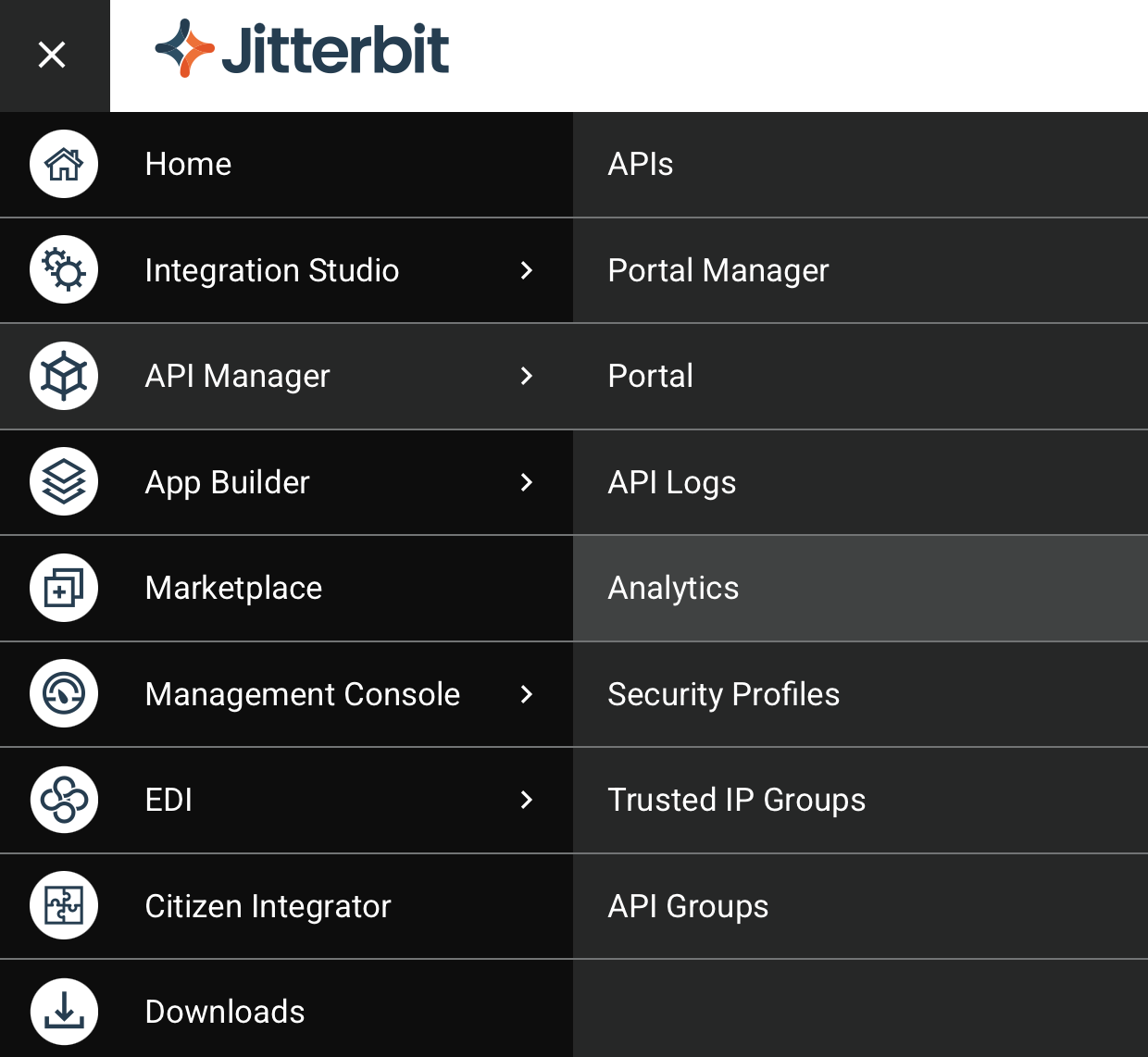
Encabezado de la página de análisis
El encabezado en la parte superior de la página Analytics tiene controles para filtrar la visualización:

Puede ajustar los datos que muestra cada gráfico, así como el período y la escala, mediante los menús desplegables Filtrar por y Ver datos.
Filtrar por
Los menús desplegables Filtrar por le permiten mostrar criterios de destino específicos en cualquier combinación de ambientes, APIs, perfiles, códigos de estado y versiones según sea necesario.
Cada filtro muestra una lista desplegable de criterios de la que puede seleccionar uno o varios criterios.
Estos son los criterios disponibles para filtrar:
Ambientes: Use el menú desplegable para seleccionar los ambientes donde se encuentran las APIs. Al desmarcar todos los filtros, se muestran los ambientes de todas las APIs de la organización a las que tiene acceso.
APIs: Use el menú desplegable para seleccionar las APIs publicadas en la organización. Al desmarcar todos los filtros, se muestran todas las APIs de la organización a las que tiene acceso.
!!! note "Nota"
Las APIs publicadas previamente que dejen de estarlo no aparecerán en el menú desplegable APIs. Los registros de API de estas APIs estarán presentes en la página Registros de API, pero no se podrán filtrar.
Perfiles: Seleccione los perfiles de seguridad por los que filtrar los registros. El menú desplegable muestra los perfiles de seguridad creados dentro de la organización.
Códigos de Estado: Utilice el menú desplegable para seleccionar los grupos de códigos de estado de respuesta HTTP, seleccionando entre Éxito (2xx), Redirecciones (3xx), Errores de Cliente (4xx) y Errores de Servidor (5xx). Al desmarcar todos los filtros, se muestran todos los códigos de estado de respuesta HTTP de las APIs de las organizaciones a las que tiene acceso. Para más información sobre los códigos de estado, consulte definiciones de códigos de estado de w3.org.
Versiones: Use el menú desplegable para seleccionar el número de versión de las APIs. Si no selecciona ningún filtro, se mostrarán todas las versiones de las APIs de la organización a las que tiene acceso.
Ver datos
Los menús desplegables Ver datos permiten filtrar los datos analíticos dentro de un período específico:

El primer menú desplegable le permite seleccionar la unidad de tiempo. Seleccione Días, Horas, Minutos o Segundos. La configuración predeterminada es Días.
El segundo menú desplegable le permite seleccionar el periodo de tiempo. Seleccione Últimos 10 minutos, Última hora, Últimas 10 horas, Últimas 24 horas, Últimos 7 días, Último mes o Periodo personalizado. La configuración predeterminada es Últimos 7 días.
noteNota Se recomienda seleccionar primero el periodo de tiempo y luego la unidad de tiempo. La unidad de tiempo cambiará dinámicamente según el periodo seleccionado.
Al seleccionar Periodo personalizado, podrá filtrar el tráfico por un periodo específico dentro de los últimos 90 días. Al seleccionar esta opción, se muestran los campos adicionales del calendario Desde y Hasta:

- Desde:** Haga clic para ajustar la fecha y hora de inicio de los datos analíticos.
- Hasta:** Haga clic para ajustar la fecha y hora de finalización de los datos analíticos.
Tras hacer clic en los campos de calendario Desde o Hasta, se mostrará un cuadro de diálogo donde podrá seleccionar la fecha y la hora:
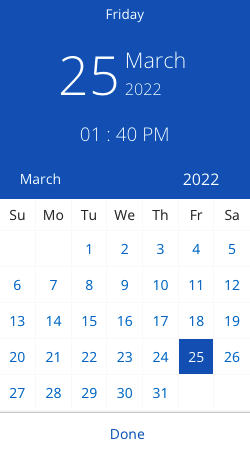
Opciones adicionales
Las opciones adicionales se muestran directamente encima del primer gráfico:

-
Ver última actualización: Muestra la última vez que se actualizaron los datos, ya sea de forma dinámica o manual. La hora se muestra en el formato
h:mm:ss. -
Actualizar: Haga clic para actualizar los datos analíticos según los filtros y criterios de búsqueda aplicados.
-
Descargar como CSV: Haga clic para descargar los datos analíticos actuales según los filtros y criterios de búsqueda aplicados.
Nota
El campo de fecha del archivo CSV es una marca de tiempo UNIX que deberá convertirse si desea utilizar un formato de fecha y hora diferente.
Éxitos
El gráfico Accesos muestra el número de accesos a la API por unidad de tiempo seleccionada durante el período seleccionado. En este ejemplo, la unidad de tiempo es Días y el período es Último mes:
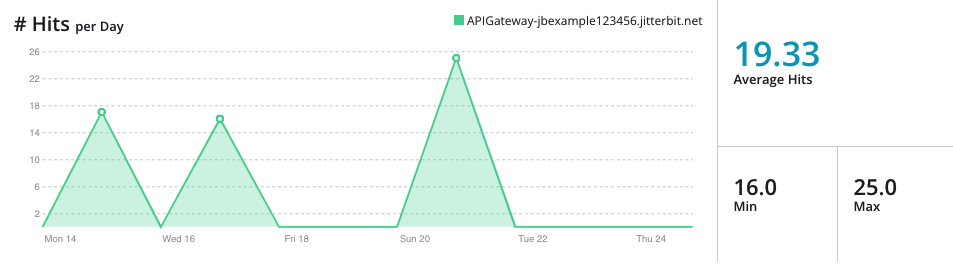
Los resultados de la API se grafican como tres conjuntos de datos: promedio, mínimo y máximo. Cada conjunto se utiliza para los cálculos resumidos que se muestran en el gráfico a la derecha.
Pase el cursor sobre cualquier punto de datos para mostrar las métricas:
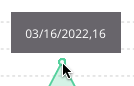 puede descargar los datos mostrados en el gráfico a un archivo CSV. Para más información, consulte Opciones adicionales arriba.
puede descargar los datos mostrados en el gráfico a un archivo CSV. Para más información, consulte Opciones adicionales arriba.
Tiempos de respuesta
El gráfico Tiempos de Respuesta muestra los tiempos de respuesta en milisegundos para las API por unidad de tiempo seleccionada durante el período seleccionado. En este ejemplo, la unidad de tiempo es Días y el período es Último Mes:
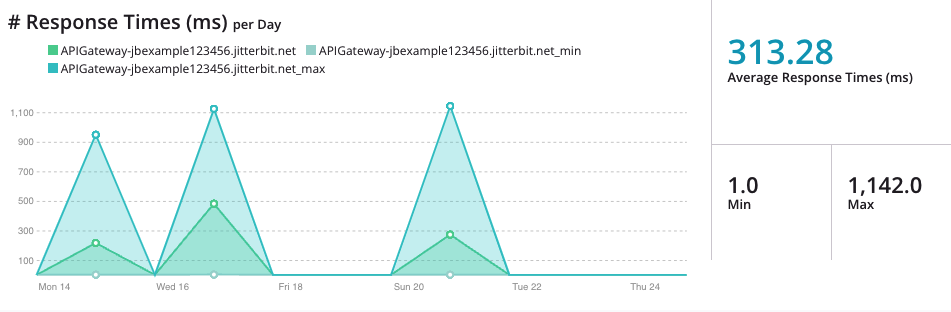
Los tiempos de respuesta de la API se grafican como tres conjuntos de datos: promedio, mínimo y máximo. Cada conjunto se utiliza para los cálculos resumidos que se muestran en el gráfico a la derecha.
Pase el cursor sobre cualquier punto de datos para mostrar las métricas:
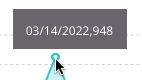
Puede descargar los datos mostrados en el gráfico a un archivo CSV. Para más información, consulte Opciones adicionales arriba.
Código de estado
El gráfico Código de Estado muestra los códigos de estado de la API según la unidad de tiempo seleccionada durante el período seleccionado. En este ejemplo, la unidad de tiempo es Días y el período es Último Mes:
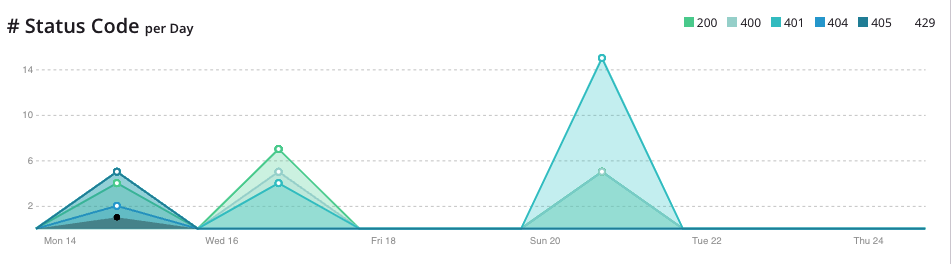
Pase el cursor sobre cualquier punto de datos para ver las métricas:
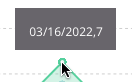
Puede descargar los datos mostrados en el gráfico a un archivo CSV. Para más información, consulte Opciones adicionales arriba.
Monitoreo del estado de la API
La tabla Monitoreo del estado de la API muestra una lista de API personalizadas activas o de ejecución lenta) llamadas (que ocurren dentro de un período de tiempo establecido) y sus tiempos de respuesta:
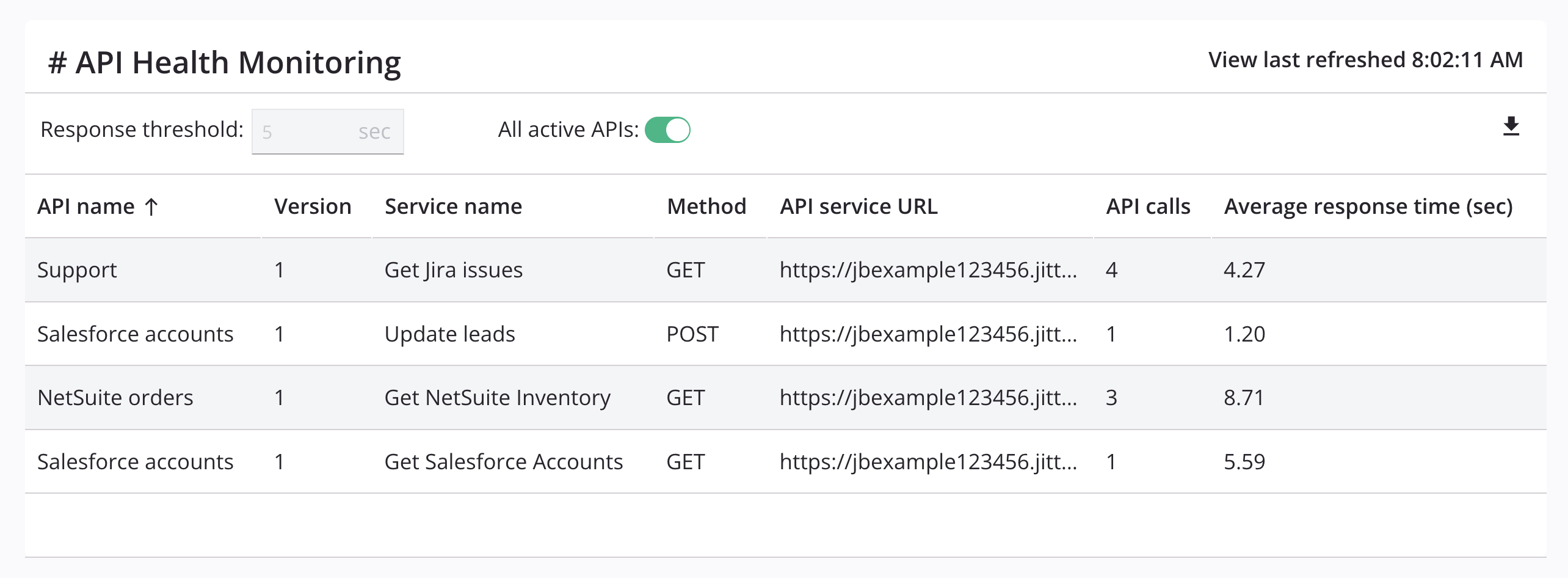
- Umbral de respuesta: Introduzca el umbral de respuesta (en segundos) para mostrar las llamadas API personalizadas con un tiempo de respuesta igual o superior al umbral proporcionado. El valor predeterminado es
5segundos y el valor mínimo permitido es1segundo. El número proporcionado debe ser un entero.
Todas las APIs activas: Haga clic para alternar entre mostrar solo las APIs personalizadas cuyo Tiempo de Respuesta sea igual o mayor que el Umbral de Respuesta proporcionado (desactivado) o mostrar todas las APIs personalizadas activas (activado) dentro del plazo indicado. Al activarse, el campo Umbral de Respuesta se desactiva.
Descargar: Descarga un archivo CSV de los datos de la tabla actual según los filtros aplicados.
Nombre de la API: El nombre de la API personalizada. Para cambiar el orden de orden de descendente (predeterminado) a ascendente, haga clic en las flechas junto al nombre de la columna.
-
Versión: La versión de la API personalizada (si se proporciona).
-
Nombre del servicio: El nombre del servicio API.
-
Método: El método de solicitud del servicio API.
-
URL del servicio API: La URL del servicio API.
-
Llamadas API: El número total de llamadas a la API personalizada dentro del período de tiempo proporcionado.
-
Tiempo de respuesta promedio (seg): El tiempo de respuesta promedio (en segundos) para la llamada API personalizada.
Cuadro de consumo
El gráfico de consumo muestra las 10 métricas de consumo más importantes del período seleccionado:
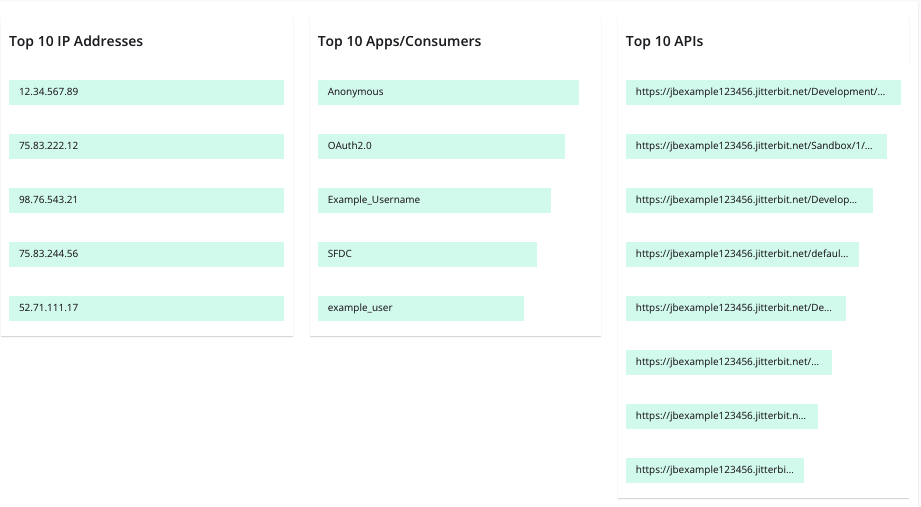
- Las 10 direcciones IP principales: Las 10 direcciones IP principales que acceden a las APIs creadas dentro de API Manager.
- Las 10 principales aplicaciones o consumidores: Los 10 principales consumidores que acceden a las APIs creadas dentro de API Manager.
- Las 10 APIs principales: Las 10 APIs principales que consumen las direcciones IP y los consumidores de API.